第1课 认识画图软件教学设计
(人教版)小学信息技术第二册 第1课《认识画图软件》word教案
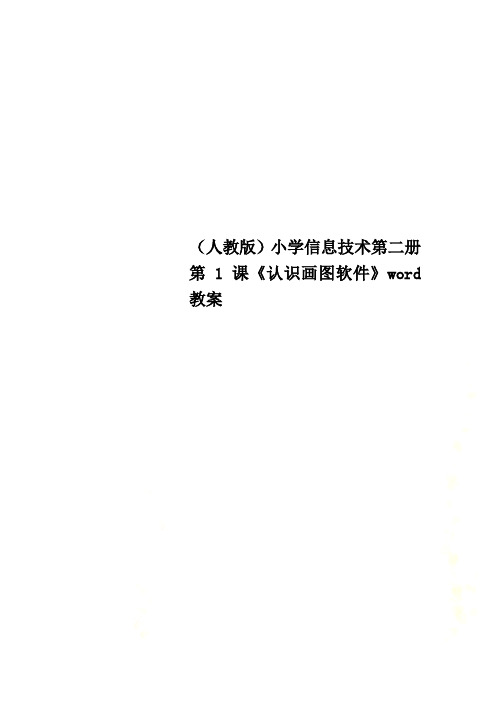
(人教版)小学信息技术第二册第1课《认识画图软件》word 教案信息技术一年级第一单元教案主备教师:备课时间:2019.3.1 课题第一单元用画图软件画画一年级下信息技术教案主备教师:备课时间:2019.3.1授课教师:教学时间:个性修改课题第1课认识画图软件教学内容:1、启动画图软件2、认识“画图”窗口3、画简单的图画4、打开图画教学目标:1、学习启动与退出“画图”程序的方法。
1、了解“画图”窗口的组成。
2、初步认识绘图工具箱。
3、在欣赏画图作品和初步认识工具箱中工具的过程中,感受“画图”程序的强大功能。
4、通过对画图作品的欣赏和对画图程序的操作,培养学生对画图程序的热爱,从而进一步培养对信息技术的热爱。
教学重点:1、启动和退出画图程序的方法。
2、“画图”窗口特有的组成。
教学难点:1、启动和退出画图程序的方法。
2、“画图”窗口特有的组成。
教学准备:1、下载教学所用素材到学生用计算机。
教学过程:一、引入1.“同学们经过了上学期的学习,能说一说我们可以用计算机做哪些事情吗?”2.展示下载的图片,激发学生学习“画图”的兴趣,进行引导:“同学们知道这么漂亮的卡通图画是怎么画的吗?”二、新课教学(一)启动“画图”软件1、在实际生活中,我们如果想要听音乐,该怎么办啊?如果要写字呢?想要画画呢?”和实际生活一样,我们要使用计算机学习或娱乐,都要先选择一款对应的工具软件。
比如想打字,就要进入写字板、Word或WPS;想要画画就要启动“画图”或者其他绘图软件。
绝大多数计算机软件的进入方法都可以遵循这样的方法:单击“开始”——“(所有)程序”——“软件名称”。
2、由老师直接演示如何进入画图,学生跟着操作介绍启动“画图”软件的方法:单击“开始”——“所有程序”——“附件”——“画图”。
3、介绍退出画图软件的方法。
(二)介绍“画图”工作界面“画图”工作界面如图:1、简要介绍“画图”软件的工作界面组成部分,强调所有的绘图软件都包含了这些基本的部分。
《认识画图软件》教案
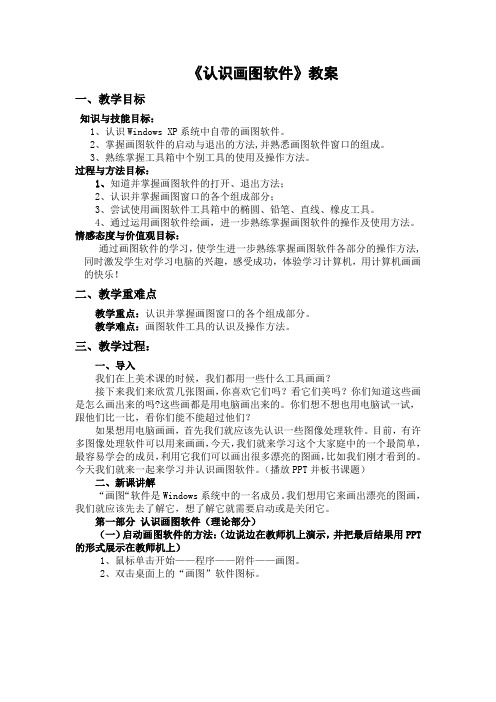
《认识画图软件》教案一、教学目标知识与技能目标:1、认识Windows XP系统中自带的画图软件。
2、掌握画图软件的启动与退出的方法,并熟悉画图软件窗口的组成。
3、熟练掌握工具箱中个别工具的使用及操作方法。
过程与方法目标:1、知道并掌握画图软件的打开、退出方法;2、认识并掌握画图窗口的各个组成部分;3、尝试使用画图软件工具箱中的椭圆、铅笔、直线、橡皮工具。
4、通过运用画图软件绘画,进一步熟练掌握画图软件的操作及使用方法。
情感态度与价值观目标:通过画图软件的学习,使学生进一步熟练掌握画图软件各部分的操作方法,同时激发学生对学习电脑的兴趣,感受成功,体验学习计算机,用计算机画画的快乐!二、教学重难点教学重点:认识并掌握画图窗口的各个组成部分。
教学难点:画图软件工具的认识及操作方法。
三、教学过程:一、导入我们在上美术课的时候,我们都用一些什么工具画画?接下来我们来欣赏几张图画,你喜欢它们吗?看它们美吗?你们知道这些画是怎么画出来的吗?这些画都是用电脑画出来的。
你们想不想也用电脑试一试,跟他们比一比,看你们能不能超过他们?如果想用电脑画画,首先我们就应该先认识一些图像处理软件。
目前,有许多图像处理软件可以用来画画,今天,我们就来学习这个大家庭中的一个最简单,最容易学会的成员,利用它我们可以画出很多漂亮的图画,比如我们刚才看到的。
今天我们就来一起来学习并认识画图软件。
(播放PPT并板书课题)二、新课讲解“画图“软件是Windows系统中的一名成员。
我们想用它来画出漂亮的图画,我们就应该先去了解它,想了解它就需要启动或是关闭它。
第一部分认识画图软件(理论部分)(一)启动画图软件的方法:(边说边在教师机上演示,并把最后结果用PPT 的形式展示在教师机上)1、鼠标单击开始——程序——附件——画图。
2、双击桌面上的“画图”软件图标。
我们已经学习了启动画图软件的方法。
接下来我们来认识一下“画图”窗口的组成。
(三)“画图”窗口的组成:(出示PPT把窗口中每一个组成部分展示给学生看)窗口是由:标题栏、菜单栏、工具箱、类型框、画布、颜料盒、状态栏七部分组成。
认识画图软件教学设计[5篇模版]
![认识画图软件教学设计[5篇模版]](https://img.taocdn.com/s3/m/311e5d7cac02de80d4d8d15abe23482fb4da02d1.png)
认识画图软件教学设计[5篇模版]第一篇:认识画图软件教学设计教学设计认识”画图”软件【教学内容】第三章用计算机画画中第一课认识“画图软件【教学目标】1、学会启动和退出“画图”软件2、熟悉“画图”窗口的组成3、掌握保存图画的基本操作【教学重难点】重点:工具箱中工具的认识和颜料盒颜色的选取难点:快速启动的方法和工具箱中工具的选择【教材分析与教学建议】本课是学生已掌握了计算机基本操作方法,如认识窗口组成、键盘、指法等操作的基础上而设立的高层次的但学生感兴趣的学习任务。
教材按“启动‘画图’”→“认识‘画图’窗口”→ “关闭‘画图’”的顺序组织内容,符合学生的认知规律,且过程中以教师演示学生自探操作相结合去提高学习的效率。
本课教学内容较多,学生之间有差距,不同学生的认知能力、动手能力的不同,会对教学效果有影响,建议以小任务驱动为主,并考虑适当的同桌互帮教学。
【教学方法和手段】综合运用自主探究发现和实践练习的方法,让学生学会启动和退出“画图”软件和熟悉“画图”的窗口,同时多鼓励学生创作,激发学生对学习计算机的兴趣。
【教学过程】一、欣赏图片,激趣导入请欣赏:这几张图片是一位同学的绘画作品,他是用windows xp 提供的“画图”工具软件画出来的,你们想学吗?那就让我们一起进入“画图”世界吧![设计意图]:出示一些学生的画图作品,激发学生学习的兴趣。
二、新授:启动“画图”软件师:“画图”软件在“程序”的“附件”里面,同学们能不能自己打开画图软件呢?比一比,谁的动作最快。
(请一名学生上台演示:开始──程序──附件──画图)师总结方法并演示打开“画图”程序。
让画图程序出现在我们的身边,学生操作打开程序。
询问有没有简单一点的方法。
——学习建立快捷方式。
(师演示操作)[设计意图]:教师演示并让学生自己动手操作,使学生掌握知识更准确。
)三、认识“画图”窗口引导学生认识“画图”窗口的标题栏、菜单栏、工具箱(1)画图区师:把窗口最大化,我们会发现,窗口中有一大块空白区域,这就是用来画画的地方,我们把它叫做“工作区”。
人教版信息技术四年级起点版四年级下册认识画图软件教案
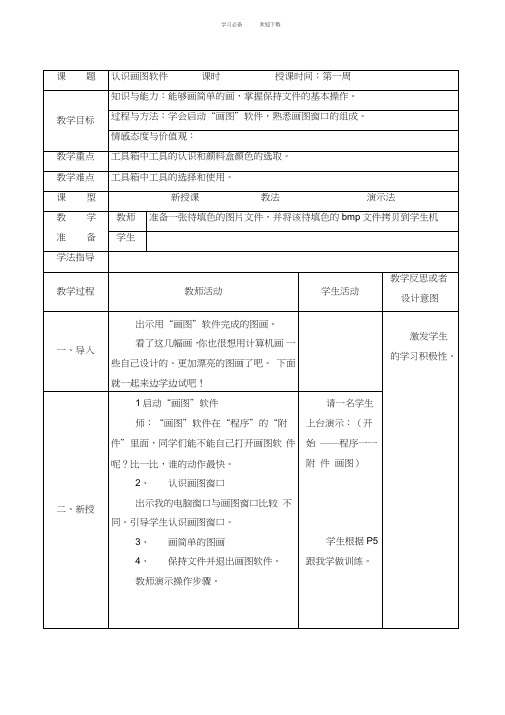
第一课
认识画图软件
安全一分钟
禁止去操场后面的主席台上玩!
教后反思
2、认识画图窗口
出示我的电脑窗口与画图窗口比较 不同。引导学生认识画图窗口。
3、画简单的图画
4、保持文件并退出画图软件。
教师演示操作步骤。
请一名学生 上台演示:(开始 ――程序一一附 件画图)
学生根据P5
跟我学做训练。
三、练习
完成P9练习
四、总结
这节课你学会了什么?学生总结, 教 师补充不足。
学生小结这 节课所学内容。
学生
学法指导
教学过程
教师活动
学生活动
教学反思或者
设计意图
一、导入
出示用“画图”软件完成的图画。
看了这几幅画,你也很想用计算机画 一些自己设计的、更加漂亮的图画了吧。 下面就一起来边学边试吧!
激发学生 的学习积极性。
二、新授
1启动“画图”软件
师:“画图”软件在“程序”的“附 件”里面,同学们能不能自己打开画图软 件呢?比一比,谁的动作最快。
课题
认识画图软件课时授课时间:第一周
教学目标
知识与能力:能够画简单的画,掌握保持文件的基本操作。
过程与方法:学会启动“画图”软件,熟悉画图窗口的组成。
情感态度与价值观:
教学重点
工具箱中工具的认识和颜料盒颜色的选取。
教学难点
工具箱中工具的选择和使用。
课型
新授课教法演示法
教学
准备
教师
准备一ห้องสมุดไป่ตู้待填色的图片文件,并将该待填色的bmp文件拷贝到学生机
《认识画图软件》教案设计

《认识画图软件》教案设计作者:麦丹菁教学目标:1、能熟练启动并退出画图软件;2、认识画图软件的窗口并了解各种绘画工具的使用;3、认识调色板并了解用计算机画图的三个步骤;重点难点:了解各种绘画工具的使用。
教学时间:一课时课前准备:课件一个、作品五幅教学过程:一、导入1、师述:很高兴能够认识各位新同学们。
老师给大家带来了一份小礼物。
这份礼物要送给兴趣广泛的孩子。
谁愿意说说你有什么爱好?(送书签)2、哪些同学喜欢电脑?哪些同学喜欢画画?既然有这么多同学喜欢电脑又喜欢画画,那么今天,我们就一起来学习模块5——用计算机画图中的第1课认识画图软件二、新授1、启动画图软件:(1)画图软件在程序的附件里面,同学们能不能自己打开画图软件呢?比一比,谁的动作最快。
(2)请一名学生上台演示(开始——程序——附件——画图)2、认识画图软件窗口:(1)课件出示画图软件窗口。
(2)比较发现:你认识画图软件窗口的哪些部分?哪些部分和Windows 98窗口不同?(3)给这些不同的部分取一个合适的名字。
3、认识工具箱(1)师问:工具箱中有多少的按钮?(2)课件出示:合作探究:工具箱中的各种工具有些什么作用?怎样使用?(3)指名读题。
(4)师说明活动要求:两人为一个小组进行合作,解决上述问题。
(5)学生操作。
师和学生单独交流,了解学生学习情况,收集学生问题。
(6)师问:谁愿意说说你对哪个工具最了解?它的名称是什么?怎样使用?(学生边说边演示,鼓励台下学生向台上演示的学生提出不懂的问题并寻求解决方法)(7)练习:《工具找家》师演示练习方法:双击打开桌面上的“练习《工具找家》”图标。
引导:绘图工具们很调皮,从工具箱里跑出来之后就找不到家了。
请热心的同学们把右边的工具按左边工具箱中的文字提示拖入正确的位置,让每一个工具都回到自己快乐的大家庭。
比一比,谁的操作最快、最准确。
4、认识调色板:(1)师述:刚才我们已经帮工具们找到了家,知道了各种绘画工具的用途。
《第1课 认识画图》参考教案2

明确学习任务并对学生分组,通过学生的小组协作完成学习任务。在整个学习过程中充分发挥学生的主动性,培养学生小组协作的能力。
合作学习,释疑解难
2、开始绘画
(1)“铅笔”工具和“橡皮擦”工具
(2)选择“铅笔”的颜色
3、保存作品
将自主探究过程中出现的解决不了的问题提出来。
课题
第1课认识《画图》
主备人
教学目标
知识目标、技能目标:启动《画图》程序,学会设置图像大小,会使用“铅笔”工具和“橡皮擦”工具,会选择“铅笔”的颜色,会保存作品。
重点难点
教学重点、难点:学会设置图像大小会使用“铅笔”工具和“橡皮擦”工具,会选择“铅笔”的颜色,会保存作品。
教学素材
课件,网络教室
教学环节
发挥学生的创造性,利用本课所学创作作品,让学生在创作的过程中强化所学知识,增加成就感。
梳理总结,拓展延伸
师:通过这节课的学习,大家有什么收获?
(学生谈收获)
师总结
板书
设计
认识《画图》
集体共同解决,已经会的同学帮助不会的同学,最终达到共同进步。
解决学生在自主探究中发现的尚未解决的重难点问题。
实践创作,展示评价
做一做:
用像素画的形式描绘一张有树的风景画。
试一试:
尝试使用《画图》绘制下列图像。(课本P28页)
运用本堂课所学完成任务。
学生完成作品。
欣赏并评价其他同学的作品。
学生根据评价修改作品。
教师活动
学生活动
设计意图
创设情境,激发兴趣
我想用计算机来画画,需要安装什么软件呢?
刚开始学习计算机绘画,可以使用Windows系统自带的《画图》程序。
小学四年级《认识图画软件》教学设计方案

过程与方法:通过让学生欣赏作品,让学生初步了解画图的作用,激发学习画图软件的兴趣。
情感态度价值观:通过画图软件的学习,激发学生对学习电脑的兴趣,感受成功,体验学习计算机,使用计算机画画的快乐!
大大调动了学生探索学习的积极性,学生跃跃欲试想好好学习
二、任务驱动,自主探究
同学们自学相关课文“画图”软件的启动。多数学生都能顺利启动后,找两个同学示范启动,锻炼了学生的动手操作和语言表达能力。
锻炼了学生的动手操作和语言表达能力。并且学生对这种形式感到很新奇,自然很快就记住了。
三、任务驱动,大显身手
四、教学重点与难点
基于以上的教学目标,我将本课的教学重点定位是熟悉掌握画图软件的启动与关闭。
教学难点则是运用画图软件做简单的图画。
五、教学策略与方法
为了突出重点、突破难点,以及培养学生的探究精神和创新精神,我将教法分为以下几点:讲授法、演示法。
基于以上教法的阐述,我将学法分为以下几点:思考法、观察法等。
第三个任务是这节课的重点也是难点:尝试用画图工具简单作画。我首先带领学生简单认识画图工具,并出示一幅简单作品,让学生用三到四种工具模仿教师作画,但可能高估了学生的能力,很多同学不知道怎么合理去 画,所以大多数同学没有很好完成,看到这种情况我赶紧简单示范一下,有几个学生完成了作品。
先让学生跟我做,之后让学生自己做,当再次看我做的时候加深印象。
六、教学媒体资源的设计(课前准备)
多媒体网络教室,课ቤተ መጻሕፍቲ ባይዱ等
七、学习过程设计与分析(可根据内容自行加页)
教学环节
人教新课标信息技术三年级上册《认识“画图”》教案

人教新课标信息技术三年级上册《认识“画图”》教案一. 教材分析《认识“画图”》是人教新课标信息技术三年级上册的一课,主要让学生初步认识“画图”软件的基本功能和操作方法。
通过本节课的学习,学生能够掌握“画图”软件的基本操作,如选择工具、绘制图形、调整颜色等,为今后的电脑绘画学习打下基础。
二. 学情分析三年级的学生已经具备了一定的电脑操作基础,对新鲜事物充满好奇,具有较强的学习兴趣和动手能力。
但部分学生可能对鼠标的操作还不够熟练,因此在教学过程中需要加强指导和练习。
三. 教学目标1.让学生了解“画图”软件的基本功能和操作方法。
2.培养学生运用信息技术进行创意绘画的能力。
3.提高学生电脑操作的熟练度,培养良好的信息技术素养。
四. 教学重难点1.重点:掌握“画图”软件的基本操作。
2.难点:运用“画图”软件进行创意绘画。
五. 教学方法1.任务驱动法:通过完成具体任务,让学生掌握“画图”软件的操作方法。
2.示范教学法:教师示范操作,学生跟随实践。
3.合作学习法:学生分组合作,共同完成任务。
六. 教学准备1.准备“画图”软件的教学课件和素材。
2.确保每台电脑都安装了“画图”软件。
3.准备学生分组合作的任务单。
七. 教学过程1.导入(5分钟)利用5分钟时间,向学生介绍本节课的主题,激发学生的学习兴趣。
2.呈现(10分钟)教师通过课件展示“画图”软件的基本功能和操作方法,让学生对“画图”软件有一个整体的认识。
3.操练(10分钟)教师示范操作“画图”软件,学生跟随实践。
教师在这个过程中要注意指导学生掌握鼠标的操作方法。
4.巩固(10分钟)学生分组合作,完成任务单上的练习题,巩固所学知识。
教师在这个过程中要加强巡回指导,帮助学生解决问题。
5.拓展(10分钟)教师提出拓展任务,让学生运用所学知识进行创意绘画。
学生可以自由发挥,用“画图”软件绘制自己喜欢的图案。
6.小结(5分钟)教师引导学生总结本节课所学内容,让学生明确自己的收获。
《认识画图软件》教案
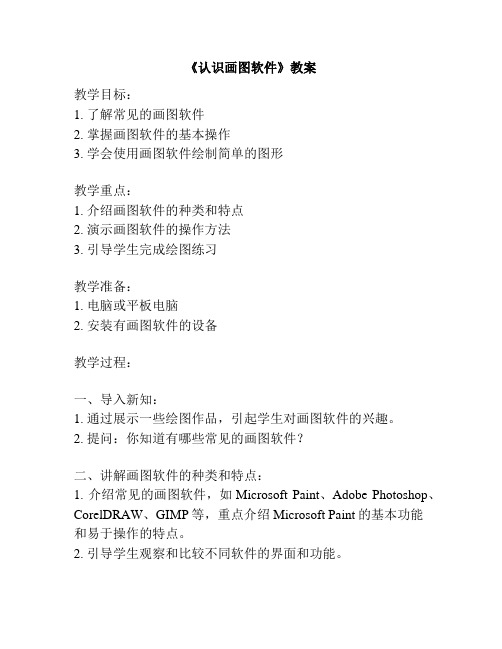
《认识画图软件》教案教学目标:1. 了解常见的画图软件2. 掌握画图软件的基本操作3. 学会使用画图软件绘制简单的图形教学重点:1. 介绍画图软件的种类和特点2. 演示画图软件的操作方法3. 引导学生完成绘图练习教学准备:1. 电脑或平板电脑2. 安装有画图软件的设备教学过程:一、导入新知:1. 通过展示一些绘图作品,引起学生对画图软件的兴趣。
2. 提问:你知道有哪些常见的画图软件?二、讲解画图软件的种类和特点:1. 介绍常见的画图软件,如Microsoft Paint、Adobe Photoshop、CorelDRAW、GIMP等,重点介绍Microsoft Paint的基本功能和易于操作的特点。
2. 引导学生观察和比较不同软件的界面和功能。
三、演示Paint的基本操作:1. 打开Microsoft Paint软件,介绍界面的主要元素,如画布、画笔工具、图形工具、颜色选择等。
2. 演示如何使用画笔工具绘制简单的线条和曲线。
3. 演示如何使用图形工具绘制简单的几何图形。
4. 演示如何选择颜色和修改画笔大小。
四、绘图练习:1. 让学生打开Paint软件,进行绘图练习。
2. 给出绘图任务,如绘制一个小猫的轮廓,或画一幅夏天的风景。
3. 演示绘图过程,并提供一些建议和技巧。
五、总结和提问:1. 与学生一起回顾课堂内容,总结画图软件的种类和特点。
2. 提问:你对画图软件的操作有什么感想?你认为画图软件有什么应用价值?六、作业布置:1. 要求学生下载并安装一个自己喜欢的画图软件,并完成一幅绘图作品。
2. 要求学生写一份对画图软件的使用体会和感想。
教学延伸:1. 让学生尝试使用其他画图软件,比较它们的优缺点。
2. 引导学生尝试使用不同工具和特效,创建更复杂的图形和图像。
小学信息技术学年认识画图软件教案
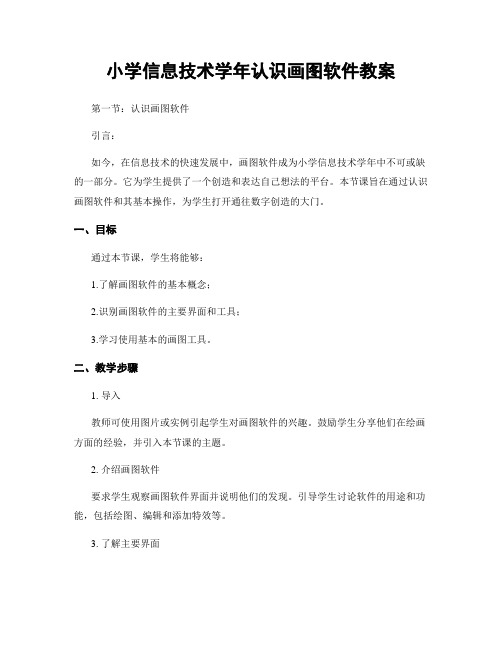
小学信息技术学年认识画图软件教案第一节:认识画图软件引言:如今,在信息技术的快速发展中,画图软件成为小学信息技术学年中不可或缺的一部分。
它为学生提供了一个创造和表达自己想法的平台。
本节课旨在通过认识画图软件和其基本操作,为学生打开通往数字创造的大门。
一、目标通过本节课,学生将能够:1.了解画图软件的基本概念;2.识别画图软件的主要界面和工具;3.学习使用基本的画图工具。
二、教学步骤1. 导入教师可使用图片或实例引起学生对画图软件的兴趣。
鼓励学生分享他们在绘画方面的经验,并引入本节课的主题。
2. 介绍画图软件要求学生观察画图软件界面并说明他们的发现。
引导学生讨论软件的用途和功能,包括绘图、编辑和添加特效等。
3. 了解主要界面引导学生仔细观察画图软件的主要界面,包括菜单栏、工具栏和画布。
确保他们了解每个部分的作用和功能。
4. 学习基本工具介绍画图软件中的一些基本工具,如画笔、橡皮擦、形状工具和填充工具等。
演示每个工具的使用,并鼓励学生跟随操作。
5. 实践操作要求学生利用他们所学的基本工具进行一些简单的绘图练习。
例如,画一个简单的几何图形或模仿一个已有的图像。
6. 总结总结本节课所学的内容,并鼓励学生回顾他们在实践操作中遇到的困难和挑战。
展示一些学生的作品,并给予肯定和反馈。
7. 作业布置作业,要求学生继续练习使用画图软件。
鼓励他们在家中探索不同的工具和功能,并尝试创建自己的艺术作品。
三、教学策略1. 互动式教学:通过引导学生观察和讨论,激发他们对画图软件的兴趣,并促进学生的参与和思考。
2. 实践操作:学生通过实际操作来学习和巩固所学内容,提高他们的动手能力和创造力。
3. 个性化学习:鼓励学生在课后继续探索画图软件,并根据自己的兴趣和能力进行个性化的学习和创作。
结论:通过本节课,学生将建立对画图软件的基本认识和操作技能。
他们将能够使用各种工具和功能来探索和创造自己的作品。
这将为他们以后的学习和个人发展奠定坚实的基础。
四年级第1课认识画图软件优秀教案

四年级《第1课认识画图软件》优秀教案第1课认识画图软件[课时]:1节[教学内容]:启动“画图”软件;认识“画图”窗口;铅笔、刷子工具的使用。
[教学目标]:1、认识WindowsXP系统中自带的画图软件;2、掌握画图软件的进入与退出,并熟悉画图软件窗口的组成;熟练掌握窗口中各局部的操作方法。
3、通过运用画笔软件写名字和画树,使同学进一步熟练掌握画笔软件各局部的操作方法,同时激发同学对学习电脑的兴趣,感受胜利,体验学习计算机的快乐。
[教学重点]: 绘图软件的操作与应用[教学难点]:工具箱、颜料盒的隐藏和显示[教学过程]:一、导入师:向同学展示一组精美的画图作品,告诉同学,“画图”软件是WindowsXP操作系统中所和的绘图软件,利用它可以绘制简笔画、水彩画、插图或贺年片等。
也可以绘制比较复杂的艺术图案;既可以在空白的画稿上作画,也可以修改其他已有的画稿。
通过学习,同学们也能用它绘制出美丽的图画来。
二、启动画图软件(这局部内容先让同学们互助学习或者看书学习)①在启动Windows 98后,单击“开始”按钮,将指针依次指向“程序(P)”、“和件”,单击“画图”命令。
②屏幕上出现画图窗口。
三、认识“画图”窗口同学之间相互讨论画图窗口有哪些内容组成,然后演示画图窗口。
请同学们说出窗口的组成局部。
(同学观察讨论,教师随机参与讨论。
)总结:“画图”窗口特有的组成局部包括:工具箱、工具状态选择器、颜料盒、画图区等。
四、工具箱的使用1、认识“工具箱”师:有没有人可以给大家介绍介绍工具箱里有哪些工具,他们叫什么呢?引导同学发现认识工具的方法。
(将鼠标轻放在工具上,过一会儿会显示工具名称)2、铅笔工具师:有没有同学可以告诉老师,工具箱里的工具可以怎么用呢?活动一:请同学们用工具箱中的铅笔工具在画板中写出自身的名字。
3、刷子工具师:接下来,我们要来画树,请大家看看课本上第6页的图7,这里的树是有颜色的,我们要怎么样才画出有颜色的图画呢?引导会的同学说出前景色的使用方法,教师适时讲解背景色的使用。
认识画图软件(教案 )第一册信息技术北京版1

认识画图软件教学目标知识与技能1、掌握启动退出画图的方法。
2、让学生认识画图界面及各个组成部分。
3、初步认识并尝试各种工具。
情感态度与价值观1、培养学生独立思考、自主学习的习惯。
2、通过学生的主动练习,激发学生对画图的喜爱,对信息技术学情分析让学生认识画图界面及各个组成部分,通过学生的主动练习,激发学生对画图的喜爱,对信息技术学科的喜爱。
重点难点教学重点认识并运用工具箱中的工具。
教学难点如何根据需要选择适当的工具。
教学过程活动1【导入】创设情境1、师谈话同学们,你们喜欢画画吗(喜欢)平时画画我们一般都用哪些工具那你有看过在电脑里画的画吗2、作品欣赏,课件出示。
师这些是同学们在电脑里完成的作品,漂亮吗请你仔细观察一下,在这些画中有哪些你熟悉的形状(提示学生观察作品中的简单形状)3、揭示课题。
师大家观察得真仔细,那这些同学是怎样用电脑画出这一幅幅漂亮的画呢今天老师就带大家认识一个新朋友(出示课题),它的名字就叫画图。
活动2【活动】授课1、启动画图(1)师在电脑里画画,我们可以使用“画图”这个程序,我们班上有用过这的程序的同学吗(2)(指名演示操作,边做边说)你打开画图软件了吗是怎样打开的(3)教师边演示边小结。
师非常感谢这位同学的演示,想要画图我们先要启动画图工具。
(课件出示启动画图的步聚)开始——程序——附件——画图(4)学生操作打开画图。
过渡,师如果每次都到程序那找画图工具就比较麻烦,怎样才能更快找到它呢我们可以在电脑桌面创建一个快捷方式。
(5)指导建立快捷方式。
2、认识画图窗口师打开了画图,我们就来认识一下它的组成部分。
(出示“画图”窗口的结构示意图,引导学生认识“画图”窗口的标题栏、菜单栏、工具箱、工作区、颜料盒、状态栏)3、认识画图工作区师把窗口最大化,我们会发现,窗口中有一大块空白区域,这就是用来画画的地方,我们把它叫做“工作区”。
请同学们把鼠标指针移到工作区的白色画布上,看看指针有什么变化(指名回答)把指针移到画布右下角的小方形点上,指针又有什么变化如果指针移动到画布右侧中间的小方形点呢指针发生变化的时候,拖动鼠标,看看会发生什么(学生自主探究,教师让举手的学生回答,并总结三个控制画布大小的控制点的操作技巧)4、认识工具箱(1)学生自主认识工具箱里的工具。
《认识〈画图〉》 教学设计

《认识〈画图〉》教学设计一、教学目标1、让学生了解画图软件的基本功能和操作界面。
2、使学生掌握画图软件中基本工具的使用方法,如画笔、橡皮擦、油漆桶等。
3、培养学生的创新意识和动手能力,能够用画图软件绘制简单的图形。
二、教学重难点1、教学重点(1)画图软件的启动和退出方法。
(2)画图软件中基本工具的操作方法。
2、教学难点(1)如何合理地运用各种工具绘制出有创意的作品。
(2)理解和掌握画图软件中图形的填充和颜色的搭配。
三、教学方法1、讲授法:讲解画图软件的基本功能和操作方法。
2、演示法:通过教师的演示,让学生更加直观地了解画图的过程。
3、实践法:让学生自己动手操作,在实践中掌握画图技巧。
四、教学过程1、导入新课(1)展示一些用画图软件绘制的优秀作品,如美丽的风景、可爱的动物等,激发学生的学习兴趣。
(2)提问学生是否想自己动手画出这样的作品,从而引出本节课的主题——认识画图软件。
2、讲授新课(1)画图软件的启动讲解在 Windows 操作系统中启动画图软件的两种常见方法:一是通过开始菜单,二是在桌面上找到画图软件的快捷方式。
让学生自己动手尝试启动画图软件。
(2)画图软件的界面展示画图软件的操作界面,介绍各个部分的名称和功能,如画布、菜单栏、工具栏等。
重点讲解工具栏中常用工具的图标和作用,如画笔、橡皮擦、直线工具、矩形工具等。
(3)基本工具的使用画笔工具选择画笔工具,调整画笔的粗细和颜色。
在画布上随意涂鸦,让学生感受画笔工具的使用。
橡皮擦工具选择橡皮擦工具,擦除画布上的部分内容。
强调橡皮擦工具的大小可以调整。
油漆桶工具讲解油漆桶工具的作用是填充颜色。
选择一个封闭的图形,用油漆桶工具填充颜色,让学生观察效果。
(4)图形的绘制直线工具选择直线工具,在画布上绘制直线。
引导学生尝试绘制不同长度和角度的直线。
矩形工具选择矩形工具,绘制矩形。
讲解如何绘制正方形,即按住 Shift 键的同时绘制。
圆形工具选择圆形工具,绘制圆形。
小学信息技术初识画图软件教案

小学信息技术初识画图软件教案第一节:引入目标:引导学生了解画图软件的基本概念和功能,并能够熟练使用画图软件进行简单的绘图操作。
教学步骤:1. 导入:通过展示一些图画,向学生介绍画图软件的作用。
提问学生是否知道这些图画是怎么做出来的。
2. 引导学生思考:提问学生是否知道电脑上能够使用的画图软件,以及如何使用它们。
3. 引入新知识:向学生介绍画图软件的名称,并简要解释它的作用和功能。
4. 展示画图软件界面:通过投影仪或者教室电视等设备,展示画图软件的界面给学生观看,并介绍界面上不同的工具和选项。
第二节:了解画图软件工具目标:让学生了解画图软件界面上的不同工具,并能够使用这些工具进行简单的绘图操作。
教学步骤:1. 解释工具:向学生逐一解释画图软件界面上的不同工具的作用和功能,例如:铅笔工具、刷子工具、橡皮擦工具等。
2. 演示操作:通过演示的方式向学生展示如何使用这些工具进行简单的绘图操作。
3. 学生操作:让学生分组进行实践操作,让他们用不同的工具绘制一些简单的图形。
第三节:掌握画图软件的基本功能目标:让学生能够熟练使用画图软件的基本功能,包括绘制图形、填充颜色、调整图形大小等。
教学步骤:1. 功能介绍:向学生介绍画图软件的基本功能,包括绘制直线、矩形、圆形等图形,并能够对这些图形进行填充颜色。
2. 演示操作:通过演示的方式向学生展示如何使用这些功能进行绘图操作。
3. 学生操作:让学生分组进行实践操作,让他们使用不同的功能绘制具有一定难度的图形,例如:房屋、动物等。
第四节:编辑和保存绘制的图形目标:让学生了解如何编辑和保存自己绘制的图形,以及导出图形为图片格式。
教学步骤:1. 编辑图形:向学生介绍画图软件中的编辑功能,包括复制、粘贴、移动等操作。
2. 演示操作:通过演示的方式向学生展示如何使用这些编辑功能进行操作。
3. 保存图形:向学生介绍如何保存自己绘制的图形,并向他们演示保存图形的操作步骤。
4. 导出图形:向学生介绍如何将绘制的图形导出为图片格式,让他们了解到绘制的图形可以在其他软件中使用。
认识画图软件教案
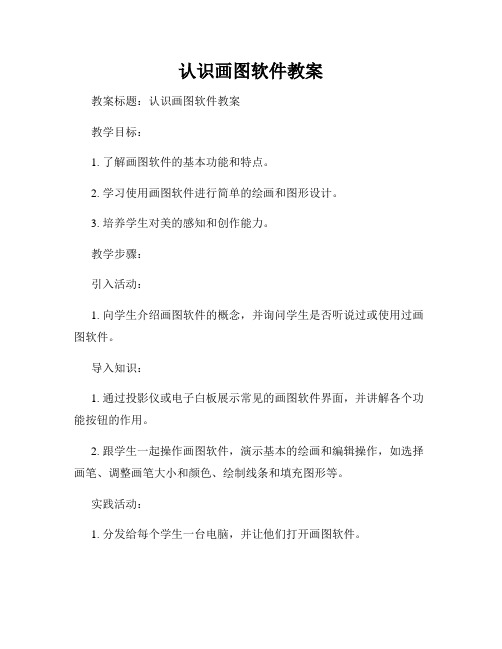
认识画图软件教案教案标题:认识画图软件教案教学目标:1. 了解画图软件的基本功能和特点。
2. 学习使用画图软件进行简单的绘画和图形设计。
3. 培养学生对美的感知和创作能力。
教学步骤:引入活动:1. 向学生介绍画图软件的概念,并询问学生是否听说过或使用过画图软件。
导入知识:1. 通过投影仪或电子白板展示常见的画图软件界面,并讲解各个功能按钮的作用。
2. 跟学生一起操作画图软件,演示基本的绘画和编辑操作,如选择画笔、调整画笔大小和颜色、绘制线条和填充图形等。
实践活动:1. 分发给每个学生一台电脑,并让他们打开画图软件。
2. 分组合作,让学生互相观察对方的绘画作品,并尝试在画图软件上进行模仿和创作。
3. 鼓励学生进行自由创作,可以让他们尝试绘制动物、植物、风景或抽象图形等。
总结评价:1. 提醒学生保存自己的绘画作品,并展示一些优秀的作品给全班观看。
2. 鼓励学生相互交流和分享自己的创作经验和心得体会。
拓展延伸:1. 鼓励学生在家中或课余时间继续使用画图软件进行创作,可以尝试制作贺卡、海报或简单的电子动画等。
2. 引导学生学习更高级的画图软件,如Adobe Photoshop或CorelDRAW等,提升他们的绘画和设计技能。
教学资源:1. 电脑设备和投影仪或电子白板。
2. 画图软件,如Microsoft Paint、Adobe Photoshop或CorelDRAW 等。
教学反思:1. 在实践活动中,要提前确保每个学生都能使用电脑和画图软件,可以进行必要的技术指导和辅导。
2. 需要了解学生的绘画基础和电脑操作能力,适当调整教学内容和难度,确保每个学生都能获得有效的学习体验。
人教版信息技术第二册第1课《认识画图软件》教案
一、导入展示图片,有同学疑问:这些漂亮
的图画是怎样画出来的呢?在电脑中究
竟该如何来画图呢?(学生观察)
在计算机中有一个“画图”程序可
以帮你解答疑团。
通过范例激发学生学习的兴趣。
二、启动画图软件
师生归纳:单击“开始”按钮
,依次指向“程序(P)”、
“附件”,单击“画图”命令,就可以
打开“画图”窗口。
(板书步骤)
学生尝试使知
识迁移
三、打开图画打开北海白塔。
(屏幕广播,学生欣赏)
介绍:这是使用这个“画图”
软件创作的一幅作品,叫做北海白塔,大家看美不美?
在你们的电脑中也有这幅图,你能跟我这样打开来看吗?
你能根据书上的“试一试”完成任务1吗?
(学生独立尝试)
(巡视辅导)鼓励学生通过读书自主学习,养成自主学习的好习惯。
四、认识“画图”窗口
1、整体初步认识
使用“画图”程序描绘出了这么美
丽的图画,“画图”程序可真神奇啊!
那让我们一起来认识一下“画图”程序
的神奇窗口吧!看一看“画图”软件窗
口,都有什么?
(书和电脑屏幕对照比较进行初步认识
“画图”窗口,学生介绍)
2、调整画布大小。
3、认识工具
教师补充介绍:类型框认识
你试着分别选定工具箱中的
(多边形)、 (喷枪)、
(矩
形)工具,看看有什么发现?
(学生回答问题)
4、颜料盒认识
打开“画图”窗口后,计算机自动
把前景色设定为黑色(画笔的颜色),把
认识“画图”
画图窗口组
成,学会调整
画布大小。
培养学生合作
学习的好习
惯。
- 1、下载文档前请自行甄别文档内容的完整性,平台不提供额外的编辑、内容补充、找答案等附加服务。
- 2、"仅部分预览"的文档,不可在线预览部分如存在完整性等问题,可反馈申请退款(可完整预览的文档不适用该条件!)。
- 3、如文档侵犯您的权益,请联系客服反馈,我们会尽快为您处理(人工客服工作时间:9:00-18:30)。
第1课认识画图软件教学设计
打印文章内容申请删除本条内容或信息举报下载WORD版到本地
小学信息技术教学设计
第1课认识画图软件
那吉屯第二小学
温丽菠
第4课认识画图软件
教学目标
1、学会启动“画图”软件
2、熟悉“画图”窗口的组成
3、能够画简单的画
4、掌握保存文件的基本操作
知识与技能:
1. 了解画图程序的启动、保存与退出。
2. 认识画图程序的界面。
能力目标:
通过本课的探究式学习,培养学生自我探究式的学习能力,掌握运用知识迁移的规律学习新知识的方法。
情感目标:
1. 培养学生对信息技术学习的兴趣。
2. 培养学生主动探索思考的能力。
3. 培养学生团结协作的能力,渗透美育教育。
教材分析
本课是学生已掌握了计算机基本操作方法,如认识窗口组成、键盘、指法等操作的基础上而设立的高层次的但学生感兴趣的学习任务。
教材按“启动‘画图’”→“认识‘画图’窗口”→“应用工具箱画图”→“保存图画”→“修改图画”→“关闭‘画图’”的顺序组织内容,符合学生的认知规律,且过程中以任务驱动的方式学习工具箱上重要工具的应用技巧,有助于提高学习的效率。
本课教学内容较多,学生之间有差距,不同学生的认知能力、动手能力的不同,会对教学效果有影响,建议以小任务驱动为主,并考虑适当的同桌互帮教学。
教学方法和手段
综合运用自主探究发现和实践练习的方法,让学生熟悉“画图”的窗口和基本工具的操作方法,同时多鼓励学生创作,激发学生对学习计算机的兴趣。
教学内容
1、“画图”窗口的组成
2、工具箱上的“直线”、“矩形”、“圆角矩形”、“椭圆”、“铅笔”、“橡皮”、“用颜色填充”工具的应用
3、颜料盒颜色的选取和应用
教学重点及难点
重点:工具箱中工具的认识和颜料盒颜色的选取
难点:工具箱中工具的选择和使用
学生分析
教学对象为四年级学生,正处于学习的旺盛期,求知欲强烈,对任何新事物都会产生浓厚的兴趣,动手能力也有所提高,不过也存在一定的认知缺憾,比如
对认知的深入分析和理解,对艺术美的价值判断等。
因此教学过程中老师要充分发挥学生的想象力,激发学生的创造力,同时加强课程与课程之间,知识与知识之间的结合。
所以在教学过程教师要对学生加强引导。
由于是第一次接触电脑绘图的学习,大部分的学生只有纸上绘图的操作基础。
学生虽都有在纸上绘图的经验,但都没有在电脑上绘图的经验。
课时安排:1课时
教学准备:电脑、课件
教学过程
一、欣赏图画导入(出示课件)
老师提问:同学们,你们喜欢画画吗?学生能很自然的说出‘想’:(大屏幕)老师这里有几张图片,我们一起来欣赏一下。
这些绘画的图片都是小学生用电脑画出来的画,同学们想不想学?想不想象他们一样用电脑画出漂亮的画来?
引出课题:今天我们就一起来认识“画图”。
(板书课题:第1课认识画图软件)。
今天,老师和同学们一起来认识窗口的组成和学习窗口的基本操作。
二、新授:启动“画图”软件
师:“画图”软件在“程序”的“附件”里面,同学们能不能自己打开画图软件呢?比一比,谁的动作最快。
(请一名学生上台演示:开始──程序──附件──画图)
三、认识“画图”窗口
师(出示“我的电脑”窗口的结构示意图):与“我的电脑”窗口比较,“画图”软件窗口有哪些组成部分?
(引导学生认识“画图”窗口的标题栏、菜单栏、工具箱、类型框、工作区、颜料盒、状态栏)
(1)画图区
师:把窗口最大化,我们会发现,窗口中有一大块空白区域,这就是用来画画的地方,我们把它叫做“工作区”。
请同学们把鼠标指针移到工作区的白色画布上,看看指针有什么变化?把指针移到画布右下角的小黑点上,指针又有什么变化?如果指针移动到画布右侧中间的小黑点呢?指针发生变化的时候,拖动鼠标,看看会发生什么?
(学生自主探究,教师让举手的学生回答,并总结三个控制画布大小的控制点的操作技巧)
(2)工具箱
师:画画需要很多工具,在画布的左边有一个工具箱,里面有16种绘图工具。
大家把鼠标移动到其中任何一个工具的按钮上,并且稍加停留,你会发现什么?(学生自主探究,教师提醒学生同时注意观察状态栏上的变化。
)
(教师让举手的学生依次指明工具名称;然后出示一张工具箱图片,随机挑选工具,以“开火车”方式让学生指出工具的名字。
)师:认识了这些工具后,就可以利用这些工具来画简单的图画了。
(教师演示“直线工具”的应用:单击工具箱中的“直线”工具按钮,“直线”工具按钮立即凹下去,这表示已经选定了“直线”工具;在工具箱下面选择合适的粗细类型;然后将鼠标指针移动到画布合适位置,拖动鼠标就可以画出一条直线了。
)师:现在请相邻的同学一组,共同发现工具箱里其他工具的用法。
(教师组织学生交流各种工具的功能和用法;重点是“直线”、“矩形”、“椭圆”、“橡皮”、“圆角矩形”、“铅笔”工具;不要求学生掌握全部工具的用法。
)
(3)认识颜料盒
师:现在同学们已经知道了,怎么用各种画图工具来画画。
只是我们的画还没有填上颜色。
没有颜色的画就像老师的这副图画一样,总觉得不那么生动。
(教师出示待填色的图片)
师:怎么给图片填上颜色呢?
(教师演示填色的操作方法:选择“用颜色填充”工具→设定颜色→鼠标单击要填充颜色的部位;选择其他工具→设定颜色→鼠标画图;颜色设定的操作方法:鼠标单击选择前景色,鼠标右击选择背景色。
)
师:现在请同学们施展你们的创作本领,给自己刚刚画的画填上颜色。
(教师巡视指导,并展示优秀作品)
知识拓展:1.Ctrl + +橡皮头逐渐变大
2. Ctrl + -橡皮头逐渐变小
四、保存、打开文件
师:画好一幅图画后,应该把它保存起来,便于以后欣赏或修改。
怎么保存呢?请同学们自己看教材72页的操作步骤动手做一做。
记住,要注意按步骤操作,否则画好的画容易被计算机忘记哦!
(学生自主练习)
师:请保存好图画的同学说说看,你给自己的画图文件起了个什么名字?(教师指定学生回答,并提醒学生注意:文件的名字应该有意义,方便查找和管理。
)师:同学们已经给自己的画填上了颜色,而且都填得很好,那么请大家帮帮老师,把老师的这副画也填上漂亮的颜色吧。
(教师演示如何打开待填色的图片文件)
(学生自主练习;教师展示优秀作品,并要求学生保存填好颜色的图画。
)五、退出“画图”程序
师:如果我不想画画了,那怎样来退出这个“画图”程序呢?
(教师演示:单击“文件(F)”菜单,出现下拉菜单后,找到“退出(X)”命令,单击它。
)
六、知识归纳总结
今天我们初步认识了“画图”软件,认识了里面的“工具箱”、“颜料盒”,学会了怎样进入与正常退出“画图”窗口,以后我们再来进一步学习“画图”软件里的更多功能。
七、作业:
画一幅可爱的小猫或一条小鱼在水中游的图。
教学反思
《认识画图软件》要求学生了解窗口的组成和掌握窗口的基本操作,本节是教材的一个基础,知识点多,内容教感兴趣,学生容易接触。
根据这一特点,我在教学过程中采用任务驱动法,通过小组合作的方式,使学生在快乐交流中掌握窗口的基本操作及技巧。
同时,也激发个别学生的学习兴趣,使他们有成就感,还可以培养学生的语言表达能力。
这堂课还存在不足的地方——班额大,不能照顾到学生的个体差异性,这也是普遍的现象。
学生完成任务的时间长短不一,他们的这种差异是由主客观原因造成的,光靠教师一人的力量,难以面面俱到。
在今后的教学中,我要特别注意讲与练在时间上的合理分配,尽量让学生多动手,教师以辅导为主,学生互为协作形式教学,并且及时分析学生的差异性,提高解决问题的能力,使他们以最快的速度提高操作水平。
